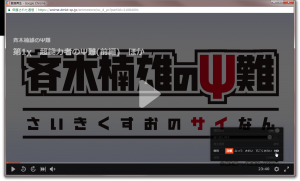dアニメストアはアプリだけでなくPC(ブラウザ)からでも視聴可能です。
スマホやタブレットだと、すこし画面サイズが物足りないということがあるのでPCで見るのも結構乙なもの。
しかし、PCでdアニメストアを見るとトラブルがちょくちょくある様子。
この記事ではPCでdアニメストアを視聴する方法や、トラブルの解決方法を紹介しています。
dアニメストアをPCで視聴する方法
今は2017年なので、ちょうど1年ぐらい前でしょうか。その時期はブラウザがIEでなければ再生できないなどの不具合が目立っていました。
現在はChromeなど大体どのブラウザでも視聴が可能です。
HTML5に対応している必要があるので、あまり古いバージョンのものだとエラーが出る可能性ありなので注意してください。
PCで見れない場合はsilverligntが原因かも
再生方法はHTML5だけでなく”silverlight”もあります。
silverlightが起動した場合は、その再生方法です。ただこの再生方法は稀に『100%になっても再生されない』というトラブルがあったりします。
このsilverlightの再生方法でエラーが出た場合は”ライセンスファイルの削除”を行うことで解決するのがほとんどです。
またこれ以外の再生方法でエラーが出た場合は、一度プレーヤーを閉じて再度起動する。
もしくはPCを一度再起動すると解決する場合があります。
他にエラーコードなどが出る場合はdアニメストア公式が細かく解決方法を公開していますので参考にしてみてください。
- silverlightのライセンスファイルを削除する
- プレーヤーを一度閉じて、再度起動する
- PCを再起動する
dアニメストアをPCで見ると動作が重い…なぜ?
動作が重い原因は簡潔に言うと通信環境が悪いからです。
例えばポケットワイファイの通信制限に引っかかっている。無線回線を使っていて、電波が届きにくい。(例ですが電子レンジを近くで使うなどすると電波が妨害され通信環境が悪くなります)
理由はどうあれ動画がカクカクとしている原因の殆どは通信環境が悪いからです。(中にはPCの性能がショボいというケースもあります、再生する時はdアニメストア以外のソフトは落とすようにしましょう)
通信環境を改善することが難しい場合、苦肉の策ですが画質を落とせば動作が多少改善されます。
画質を落として重い原因の通信量を減らす
PCで動画を再生して重いのは通信環境のせいです。
つまり通信量に対して、通信環境が追いついていないことが重さの原因ということ。
なので解決策として通信量を減らすというのは結構効果的です。
画質を落とすと通信量が減るため、仮に通信環境が悪くても動作を軽くすることができますので。
画質はプレーヤー右下にある歯車マークから調整可能です。
参考dアニメストアをHD画質に設定する方法、画質が悪い時の対処法も
画質を落とさず重いのを解決したいならダウンロード機能を使おう
一度動画をダウンロードしてしまえば、通信環境に依存せず動画を楽しめますので、動画が重いなんてことはなくなります。
ただしこの方法問題があって、dアニメストアはPCからだと動画をダウンロードすることはできないということ…。
「PCから視聴すると動画が重い、ということで悩んでいるのにスマホから軽く見れても意味ないんじゃ!」
って感じだと思います。
それは僕も理解していて、この方法を紹介したのには実は理由があるんです。
結論言ってしまうとスマホで動画をダウンロードした後、PCにHDMIケーブルを利用して動画を出力すれば良いということ。
ただこれにも欠点があって、一部のスマートフォンはdアニメストアをHDMI出力が不可能なんですね。
……正直PCで視聴した時、動作が重いという問題について万全な解決策はないのである程度は妥協するしか無いかと思います。
dアニメストアをPCで見る方法についてまとめ
- dアニメストアをPCで視聴するのはこちらのページから可能
- 見れない場合は基本PCを再起動すれば直る
- PCで見ると動画が重いのは通信環境が悪いから、画質を落とすと改善する
dアニメストアはアニメ好きならこれ以上無いサービスです。
ただ、HDMI出力に制限があったり、ダウンロードがPCからだとできなかったりと微妙に厳しい所があるのが個人的にはネックですね。
それでも配信作品は大体見放題で、一部レンタル作品は映画ぐらいと料金面でかなり良心的なので使っちゃうんですけど( ´∀`)